windows11怎么设置中国时区 windows11系统设置中国时区教程[多图]
教程之家
Win11
win11系统还未完美的更新因此很多都是英文的而时区也都不是中国的,所以今天就给你们带来了windows11系统设置中国时区教程,还没有设置成功的小伙伴就来一起学习操作一下吧。
windows11怎么设置中国时区:
更改时区:
1、首先右击右下角的时间,在弹出菜单中点击“调整日期和时间”。

2、然后在设置界面,打开“自动设置时间”,选择中国时区,点击“立即同步”即可。

更改格式:
1、按下快捷键“win+r”进入“日期和时间”界面,点击“语言和区域”。

2、然后在“语言和区域”界面,点击“区域格式”。

3、接下来点击“更改格式”。
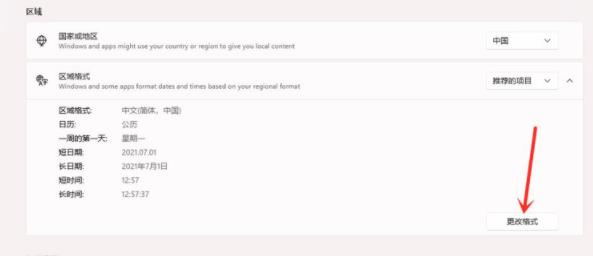
4、最后进入“区域格式”界面,选择需要的时间格式完成设置即可。
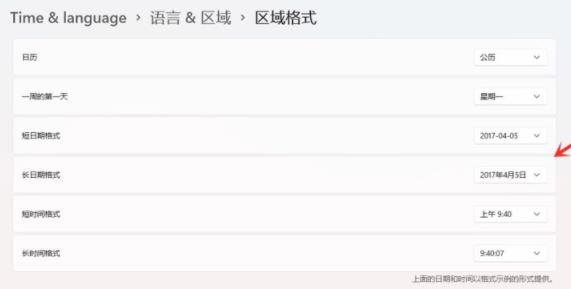
以上就是windows11系统设置中国时区教程,设置完下次开机就不会改变了~想知道更多相关教程还可以收藏教程之家。
![微软新系统win11发布了吗[多图]](https://img.jiaochengzhijia.com/uploadfile/2022/1224/20221224204853627.png@crop@160x90.png)
![参加win11内测的方法[多图]](https://img.jiaochengzhijia.com/uploadfile/2022/1224/20221224102452534.png@crop@160x90.png)
![怎么安装正版win11[多图]](https://img.jiaochengzhijia.com/uploadfile/2022/1223/20221223200051981.jpg@crop@160x90.jpg)
![3代酷睿装win11教程[多图]](https://img.jiaochengzhijia.com/uploadfile/2022/1222/20221222231250862.png@crop@160x90.png)
![win11release preview是什么 win11release preview频道详细介绍[多图]](https://img.jiaochengzhijia.com/uploadfile/2021/0817/20210817235150335.jpg@crop@160x90.jpg)
![win11怎么看电池 win11看电池的教程介绍[多图]](https://img.jiaochengzhijia.com/uploadfile/2021/0808/20210808172015285.jpg@crop@240x180.jpg)
![华硕怎么重装系统win11[多图]](https://img.jiaochengzhijia.com/uploadfile/2022/0907/20220907025524925.png@crop@240x180.png)
![小米10怎么刷win11 小米10刷win11的教程[多图]](https://img.jiaochengzhijia.com/uploadfile/2021/1102/20211102104619861.jpg@crop@240x180.jpg)
![win11搜索在哪 win11搜索位置详细介绍[多图]](https://img.jiaochengzhijia.com/uploadfile/2021/1112/20211112171812229.jpg@crop@240x180.jpg)